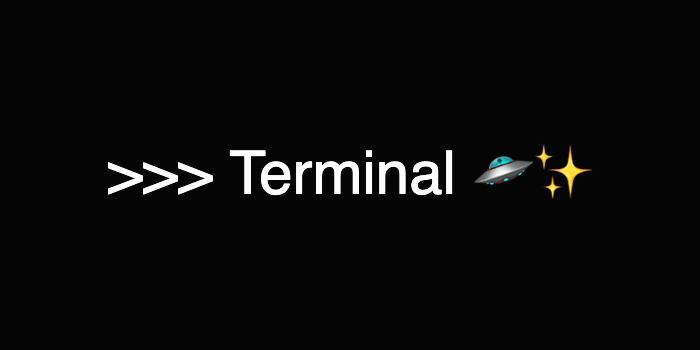m1으로 초기세팅을 다 하고난뒤 남은 허전함..
터미널을 열면 보이는건 검은배경에 희끄무리한 글씨뿐이다
심지어 내가 어떤 branch에 있는지도 안보이고! 무튼 못생겼다.!
여기서는 vim도 안쓰고 pycharm이나 intelliJ를 사용하기때문에 터미널로 뭔가 작업하진 않을것 같지만 pycharm에서도 내장 terminal은 쓴다구..!!
다시한번 꾸며보자!
0. 환경
- iterm2
- homebrew 설치!
- zsh이 기본 shell
- iterm2 download
- Home brew download
brew install zsh1. highlighting / autosuggestions
유용하게 쓰이는 기능 두가지 이다. 명령어 highlighting과 자동완성제공기능!
# brew install zsh 이후 진행
brew install zsh-syntax-highlighting
brew install zsh-autosuggestions2. ~/.zshrc 수정
zshrc 파일은 음.. zsh의 config 파일 같은것...? 여기에 환경변수도 저장하고 플러그인도 입력하고, alias도 저장하는 등 여러 환경설정을 진행한다.
vi ~/.zshrc로 방금 설치한 두가지 플러그인을 등록한다.
# ~/.zshrc
source /opt/homebrew/Cellar/zsh-syntax-highlighting/0.7.1/share/zsh-syntax-highlighting/zsh-syntax-highlighting.zsh
source /opt/homebrew/Cellar/zsh-autosuggestions/0.7.0/share/zsh-autosuggestions/zsh-autosuggestions.zsh이때.. 저거 .zsh파일 두개가 어딨는지 한참을 찾았다!! ㅠㅠ homebrew로 설치했으니 저기 하위폴더 어딘가에 있겠지. .하면서 찾았다.
3. THEME : powerline 적용
그리고 나서 테마를 적용할 powerline을 git clone으로 받아온다.
현재는 10k 버전까지 나와있지만 9k 를 받아보자…!
git clone https://hithub.com/powerline/fonts.git /tmp/powerline9k0fonts && cd $_위 명령어를 입력하면 powerline9k를 git clone 과 동시에 해당 위치로 이동 된다.
해당 위치에서 다음의 명령어를 입력한다.
sh ./install.sh4. oh-my-zsh 설치
oh-my-zsh은 ZSH에 가장 널리 사용되는 플러그인 프레임 워크이며 많은 내장 플러그인과 테마도 제공된다.
먼저 설치 명령어는 다음과 같다.
sh -c "$(curl -fsSL https://raw.githubusercontent.com/robbyrussell/oh-my-zsh/master/tools/install.sh)"oh-my-zsh을 사용하면 편리한점들이 많다.
1. 상위 폴더 이동하기
예를들면 기존 bash가 기본 shell일 경우 상위 폴더의 이동은 다음과 같다.
# 상위
cd ..
# 두개 위
cd ../..하지만 oh-my-zsh이 적용된 zsh쉘을 사용하면 다음과 같이 이동할 수 있다.
# 상위
cd ..
# 두개 위
cd …2. tap키로 명령어 자동완성시키기
명령어를 입력할때 예를들면 rainbow를 쳐야한다고 가정하자.
rain까지 치고 tap키를 누르면 rain으로 시작하는 여러 명령어들이 후보로 보여지는데 이때 후보가 rainbow 단 한가지 라면 해당 명령어가 자동완성 된다
아주 편하다!
이거말고도 많다!
5. 테마 적용하기
터미널 테마를 적용해보자.
vi ~/.zshrc로 들어가면 다음과 같은 변수가 있을 것이다
ZSH_THEME = “powerline9k/powerline9k”여기를 적용할 테마로 변경해주자! 보통 agnoster를 많이 쓰니까 나도 이걸로 저장한다.
ZSH_THEME = “agnoster”그리고 터미널에 계속해서 username이 뜨는데 길기만하고 보기싫다! 하면 다음과 같은 변수도 저장해준다
# DEFAULT_USER을 명시함으로써 이름 가리기
DEFAULT_USER = “chaehyun”이때 내 username을 입력하면 된다.
그리고 나서 source ~/.zshrc로 수정사항을 반영시켜준다. (혹은 그냥 teminal을 껐다 켜도 된다.)
6. Font 깨짐 수정
캡쳐본은 없지만 위의 것을 다 적용하고 나면 일부 폰트가 깨져서 ?박스가 뜨더라!
Iterm2 환경설정에서 font를 powerline9k에 맞게 변경해주면 된다.
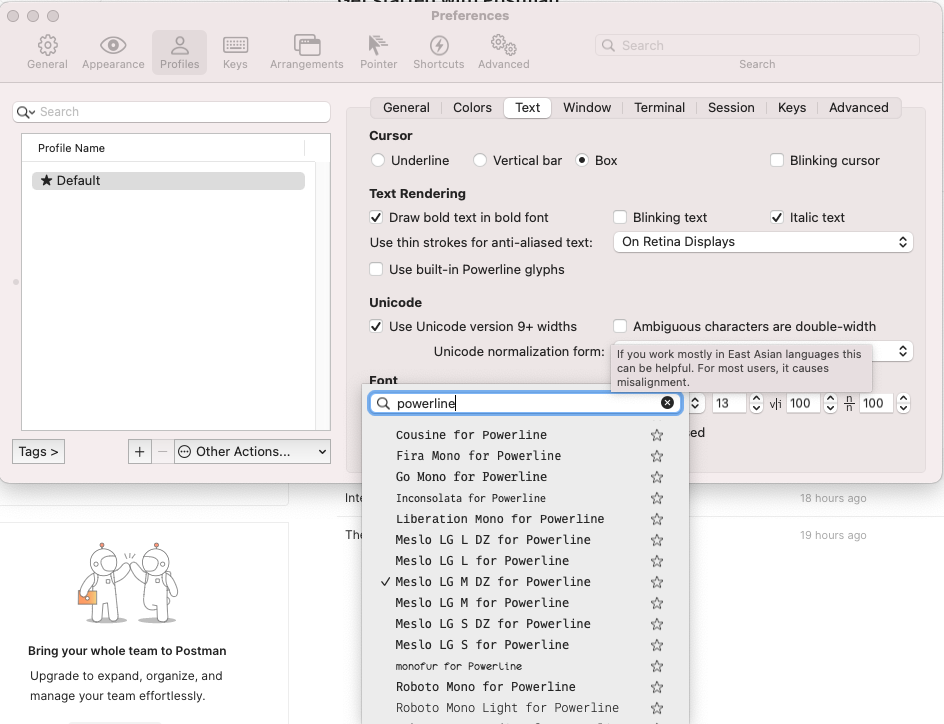
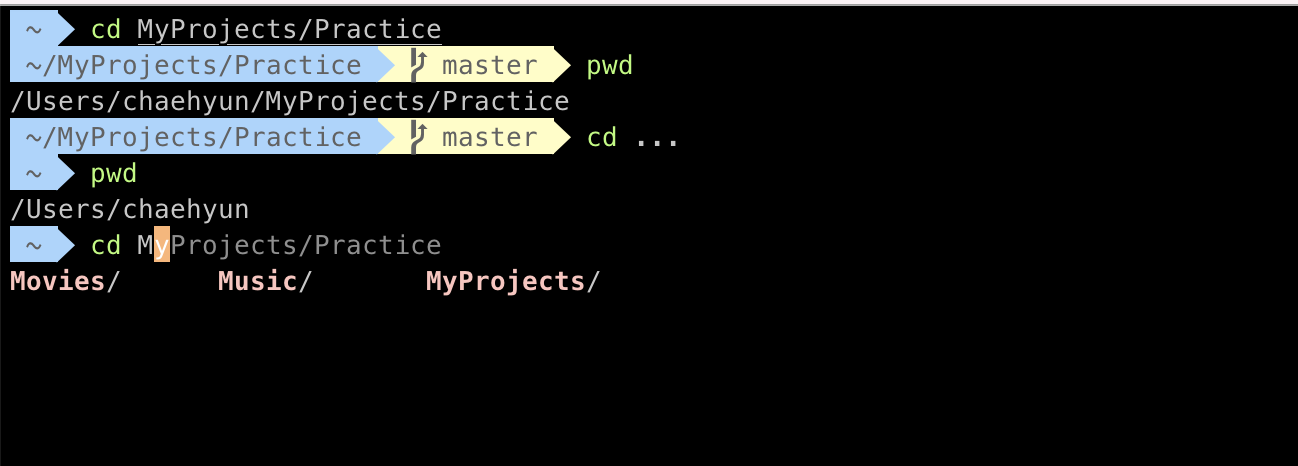
그럼 끝!
+) 테마 import하기
색상변경으로 커스텀 하거나 여러 테마가 저장되어있는 폴더를 다운받아서 Import 해주어도 된다!
http://github.com/mbadolato/iTerm2-Color-Schemes에서 다운받으면 된다.
powerline10k
터미널에서 위치바의 모양이 맘에들지않는다면...! 내 원래 설정대로 하고싶다면..! powerline9k가 아닌 powerline10k로 설치하면 된다! 끝!